时间:2024-12-03 16:41:22
在当今数字化办公和学习的时代,扫描全能王(camscanner)因其高效便捷的文档管理功能而受到广泛欢迎。然而,在使用过程中,不少用户遇到了一个令人困惑的问题:扫描全能王打印出来的文件尺寸发生了变化,原本应该清晰呈现的文档内容却变得比原稿要小得多。本文将探讨这一现象背后的原因,并提供相应的解决方法。

1. 分辨率设置不当: 打印质量很大程度上取决于扫描时的分辨率设置。如果分辨率设置过低,虽然文件大小可能会减小,但图像质量也会随之下降。因此,当用户尝试以较低的分辨率进行扫描后打印时,可能会发现打印出来的文件比原稿要小。

2. 纸张尺寸不匹配: 在使用扫描全能王打印之前,确保所选的纸张尺寸与原始文档相匹配非常重要。如果选择了错误的纸张尺寸,或者没有正确调整页面缩放比例,那么打印出来的文件可能会看起来比预期要小。
3. 打印机设置问题: 某些情况下,打印机本身的设置也可能导致打印结果不符合预期。例如,如果打印机被设置为“节省墨水”模式,这可能会影响打印的清晰度和大小。
1. 调整扫描分辨率: 在扫描文档前,请检查并适当提高扫描分辨率。一般来说,至少需要300dpi(每英寸点数)的分辨率才能保证打印效果良好。同时,也可以尝试在扫描后使用软件工具调整图片大小,确保其适合打印。
2. 正确选择纸张尺寸: 在打印之前,请仔细核对文档的原始纸张尺寸,并在打印设置中选择相同的尺寸。此外,如果文档是按照特定比例缩放过的,记得在打印前进行相应的调整。
3. 优化打印机设置: 检查打印机的设置选项,确保没有启用可能影响打印质量的节能或省墨模式。对于专业级打印任务,建议使用高质量或照片打印模式来获得最佳效果。
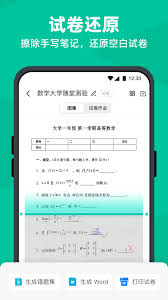
通过以上步骤,大多数用户应该能够解决扫描全能王打印出来的文件变小的问题。当然,每个人的具体情况可能会有所不同,因此在遇到类似问题时,建议多尝试不同的解决方案,找到最适合自己的方法。